Кожного другого вівторка місяця Microsoftнатискає оновлення безпеки для користувачів Windows Це робиться протягом останніх багатьох років. Windows 10 не відрізняється, і ці оновлення є важливими. Інколи оновлення можуть також містити оновлення функцій, але вони будуть невеликими. Наприклад, незначним оновленням функцій є міні-програвач у додатку Groove або вільний дизайн у вибраних програмах UWP. На жаль, Windows 10 має неабияку частку проблем із оновленнями. У Windows 7 їх рідко було, але вони постійно поширюються в Windows 10. Часто оновлення застрягають під час завантаження. Немає можливості скасувати оновлення та спробувати знову, якщо воно не завершиться самостійно. Ось як виправити застряглі оновлення Windows 10.
Попередні перевірки
Перш ніж розпочати усунення несправностей Windows 10, запустіть такі перевірки;
- Ви підключені до стабільної мережі WiFi. Спробуйте завантажити невеликий додаток із магазину Windows, щоб переконатися, що з'єднання не розривається випадковим чином.
- З'єднання Wi-Fi НЕ встановлено як дозованийз'єднання. Відкрийте додаток Налаштування та перейдіть до Мережі та Інтернету> Wi-Fi. Виберіть мережу, до якої ви підключились, та перейдіть на її сторінку деталей. Прокрутіть вниз і переконайтесь, що вимикач вимірюваного вимкнено.
- Переконайтеся, що служба BITS працює від диспетчера завдань. Якщо це не так, спробуйте запустити його.
- Перезавантажте систему принаймні один раз і перевірте, чи це вирішує проблему.
- Перевірте, чи у вас запущені додаткиблокування оновлень Windows 10. Багато користувачів, які втомилися від перезавантаження Windows 10 для встановлення оновлень, звернулися до програм, які могли б їх заблокувати. Якщо ви коли-небудь використовували подібний додаток, це може бути справжньою проблемою. Видаліть його зі своєї системи або відключіть її, поки не будуть встановлені оновлення.

Виправлення застряглих оновлень для Windows 10
Якщо все інше не вдалося, завантажте Скидання WindowsОновити сценарій агента. Він може виправити досить багато проблем з Windows 10, включаючи застряглий оновлення. Для використання цього сценарію вам потрібні адміністративні права. Переконайтесь, що програма Налаштування та додаток Панель управління не відкриті.
Завантажте та витягніть сценарій. Клацніть правою кнопкою миші сценарій і виберіть Запустити як адміністратор у контекстному меню. Якщо буде запропоновано, введіть пароль адміністратора. Ви побачите наступний екран. Тип Y.
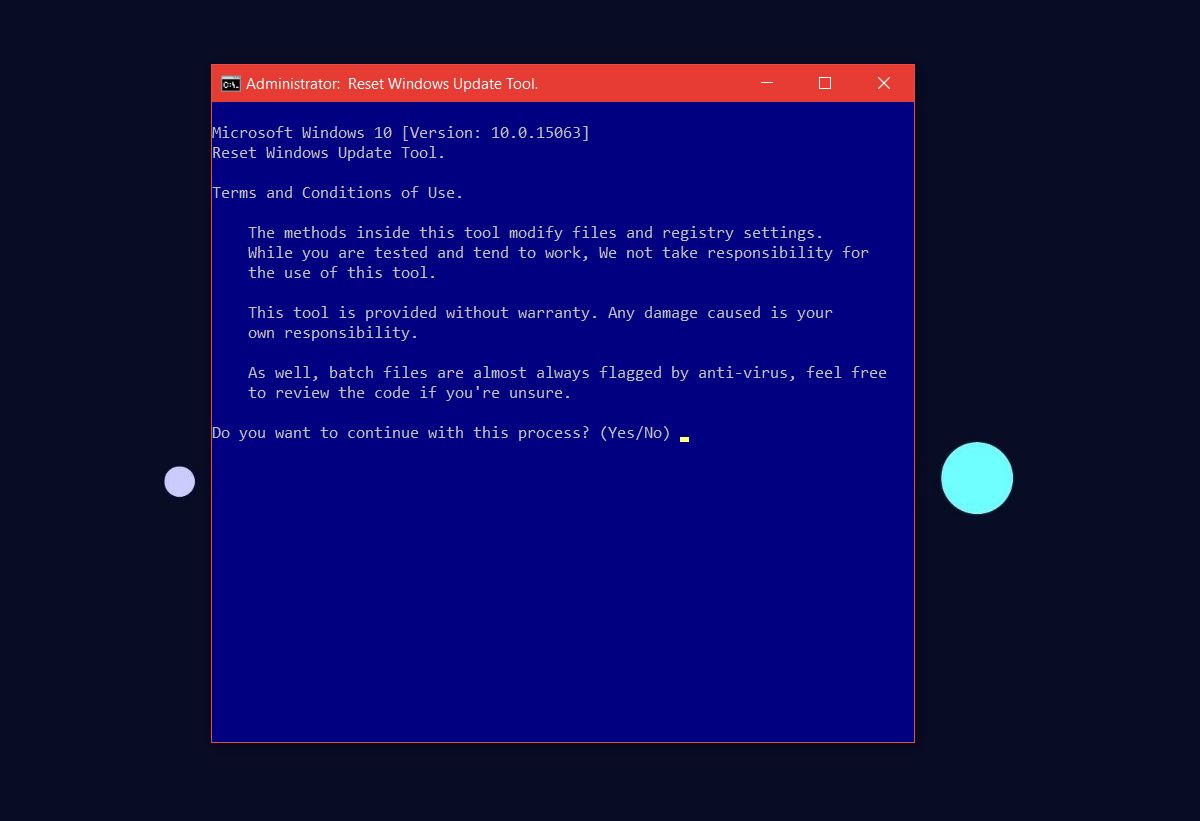
Сценарій запитає вас, що саме ви хочете зробити. Оскільки ми намагаємося виправити застряглі оновлення Windows 10, введіть 2 та натисніть клавішу Enter.
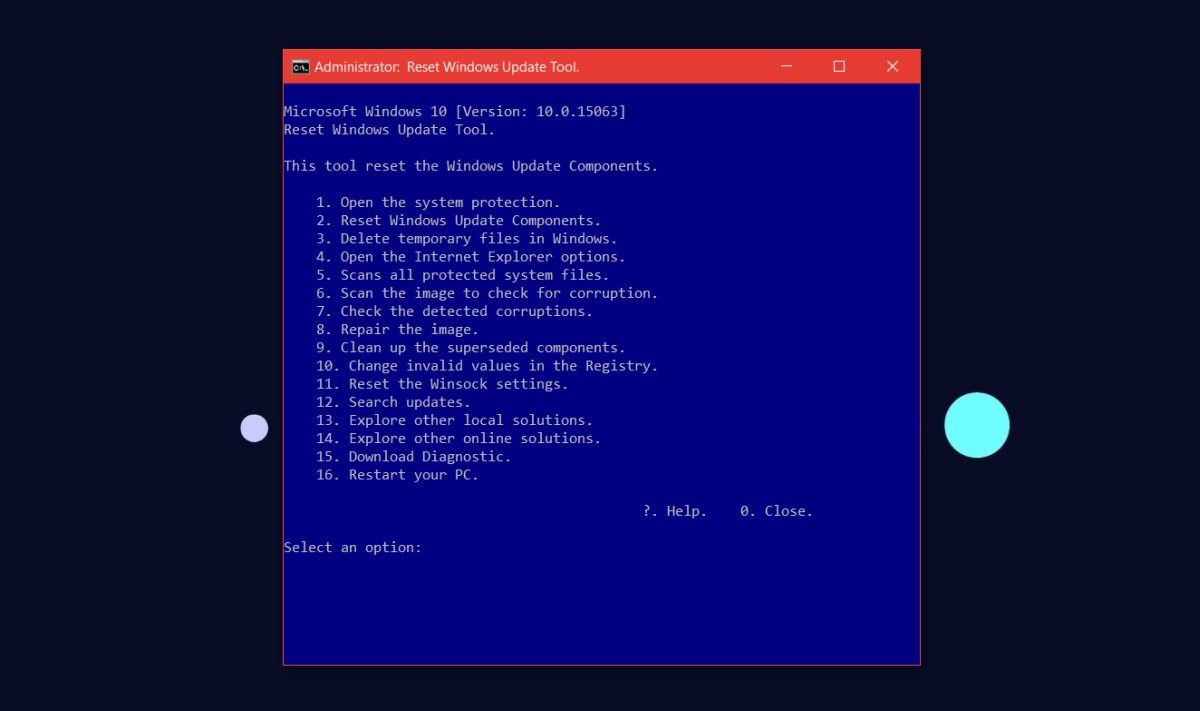
Нехай сценарій працює. Вам більше не потрібно втручатися. Командний рядок покаже вам, які саме сервіси зупиняються та перезапускаються. Зачекайте, поки воно скаже, що операція завершена. Відкрийте посилення програми Налаштування та перевірте наявність оновлень. Вони завантажуватимуть та встановлюватимуть без зайвих проблем.











Коментарі